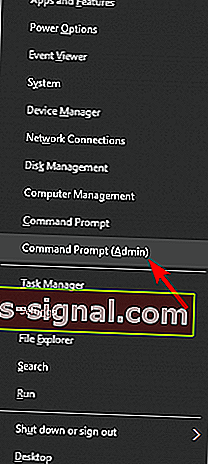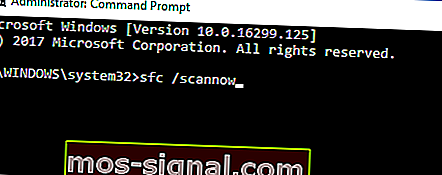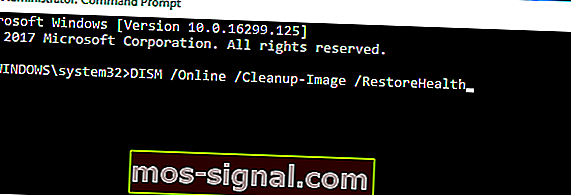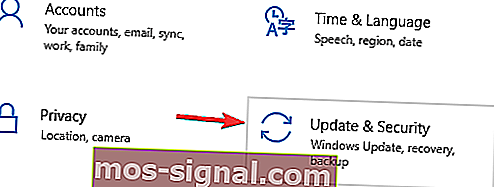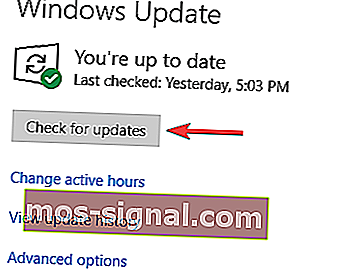전체 수정 : Windows 10에서 D3dx9_43.dll에 오류가 없습니다.
- D3dx9_43.dll 누락 오류는 일반적으로 게임에 영향을 미치며 거의 모든 버전의 Windows에 나타날 수 있습니다.
- 일반적으로 필요한 버전의 DirectX가없는 경우 오류 메시지가 나타납니다.
- DLL 다운로드를 제공하는 첫 번째 사이트를 신뢰하지 마십시오. 이러한 파일은 맬웨어를 쉽게 전달할 수 있습니다. Windows 10에서 DLL 오류 수정 섹션으로 이동하면 이러한 DLL 문제에 대한 모든 솔루션을 찾을 수 있습니다.
- 익숙해 질 수있는 Windows 10 오류 관련 문제에 대해 Windows 10 오류 허브를 엽니 다.

누락 된 DLL 파일과 관련된 다양한 DirectX 오류는 Windows 10에서 매우 일반적입니다.
이를 경험 한 사용자는 게임이나 유사한 응용 프로그램을 시작한 직후 문제가 발생한다고보고했습니다.
하나의 일반적인 오류 다음에는 누락 된 d3dx9_43.dll 파일 에 대해 사용자에게 알리는 메시지가 표시 됩니다.
이 오류를 수정하는 데 도움이되도록이 오류의 가능한 모든 원인을 다루었습니다. 이 문제를 해결하려면 아래 목록을 확인해야합니다.
Windows 10에서 d3dx9_43.dll 누락 오류를 어떻게 해결할 수 있습니까?
D3dx9_43.dll 누락 오류는 일반적으로 게임에 영향을 미치며이 오류에 대해 사용자가보고 한 몇 가지 일반적인 문제는 다음과 같습니다.
- D3dx9 43 dll 누락 Windows 7, 8.1, 10 –이 문제는 거의 모든 버전의 Windows에서 나타날 수 있으며 Windows 10을 사용하지 않더라도 대부분의 솔루션을 적용 할 수 있습니다.
- D3dx9_43.dll 누락 PES 2017, League of Legends, Resident Evil 6, World of Tanks, Street Fighter X Tekken, Oblivion, Black Ops, Far Cry 4, GTA 5 – 분명히이 문제는 많은 게임에 영향을 미칠 수 있습니다. , 필요한 버전의 DirectX를 설치했는지 확인하십시오.
- D3dx9_43.dll을 찾을 수 없음 – 이는 오류의 변형 일 뿐이며 대부분의 경우 드라이버를 업데이트하기 만하면 해결할 수 있습니다.
해결 방법 1 – DirectX 재설치

필요한 버전의 DirectX가 설치되어 있지 않은 경우 D3dx9_43.dll에 누락 된 오류 메시지가 표시됩니다.
문제를 해결하려면 Microsoft 웹 사이트에서 DirectX를 직접 다운로드 할 수 있습니다. 이 링크를 따라 DirectX 설치 프로그램을 다운로드 할 수 있습니다.
특정 게임을 실행하는 동안이 문제가 발생하는 경우 게임과 함께 제공된 DirectX 설정 파일을 실행하여 문제를 해결할 수 있습니다.
거의 모든 게임은 필요한 DirectX 설치 파일과 함께 제공되며 설치 미디어 또는 설치 디렉토리에서 찾을 수 있습니다.
필요한 버전의 DirectX를 설치하려면 redist / directx 디렉토리를 찾고 해당 디렉토리에서 설치 파일을 실행 하기 만하면 됩니다.
DirectX를 설치하면 문제가 완전히 해결됩니다.
해결 방법 2 – 그래픽 드라이버 업데이트 확인
반면에 적절한 GPU 드라이버가 없으면 Windows 10 및 이전 Windows 반복에서 유사한 오류가 발생할 수 있습니다.
아시다시피 DirectX는 GPU에 해당하며 상호 노력으로 시각 효과를 즐길 수 있습니다.
그러나 현재 DirectX 버전에 응답하는 적절한 드라이버가 설치되어 있지 않으면이 오류 또는 유사한 오류가 발생합니다.
또한 Windows 업데이트에서 제공하는 일반 드라이버는 주변 장치에 대해 실행 가능할 수 있습니다.
GPU 드라이버와 관련하여 문제를 피하는 가장 좋은 방법은 수동 접근 방식과 공식 드라이버에 있습니다.
이를 위해 GPU 드라이버를 확인하고 올바르게 업데이트하십시오. 구형 그래픽 카드가있는 경우 OEM의 공식 사이트에서 레거시 드라이버를 다운로드하십시오.
제조업체의 공식 사이트로 이동하여 GPU 모델을 검색하고 최신 드라이버를 다운로드하십시오.
- NVidia
- AMD / ATI
- 인텔
수동으로 드라이버를 검색하지 않으려면 언제든지 TweakBit Driver Updater 와 같은 타사 소프트웨어를 사용하여 드라이버를 다운로드 할 수 있습니다 .
이 소프트웨어는 사용하기가 다소 간단하며 몇 번의 클릭만으로 누락 된 드라이버를 다운로드 할 수 있습니다.
적절한 드라이버를 설치했으면 PC를 다시 시작하고 문제가되는 프로그램을 다시 시도하십시오.
해결 방법 3 – 문제가있는 프로그램 다시 설치
사용자에 따르면 d3dx9_43.dll 누락 오류는 타사 응용 프로그램으로 인해 때때로 나타날 수 있습니다.
때때로 실행하려는 응용 프로그램이 제대로 설치되지 않아이 문제와 다른 많은 문제가 발생할 수 있습니다.
이 문제를 해결하려면 문제가있는 응용 프로그램을 다시 설치하는 것이 좋습니다. 이를 수행하는 방법은 거의 없지만 가장 효과적인 방법은 IOBit Uninstaller 와 같은 제거 프로그램을 사용하는 것 입니다.
익숙하지 않은 경우 제거 프로그램 소프트웨어는 모든 파일 및 레지스트리 항목을 포함하여 모든 응용 프로그램을 제거 할 수있는 특수 응용 프로그램입니다.
응용 프로그램으로 인해이 문제가 발생하는 경우 제거 프로그램 소프트웨어를 사용하여 완전히 제거하십시오.
응용 프로그램을 다시 설치하면 문제가 해결되어야합니다.
해결 방법 4 – 맬웨어 검사 및 바이러스 백신 확인

사용자에 따르면 때때로 악성 코드 감염으로 인해 d3dx9_43.dll is missing 오류가 나타날 수 있습니다 .
가능성은 낮지 만 전체 시스템 검사를 수행하고 맬웨어 감염을 확인하는 것이 좋습니다.
시스템이 감염되지 않은 경우이 문제의 다음 원인은 바이러스 백신 자체 일 수 있습니다.
때로는 바이러스 백신이 시스템을 방해 할 수 있으며이를 해결하려면 비활성화하는 것이 좋습니다.
바이러스 백신을 비활성화해도 작동하지 않으면 바이러스를 제거하고 다른 바이러스 백신 솔루션으로 전환해야합니다.
Bitdefender 는 최대한의 보호를 제공하면서 시스템을 방해하지 않는 훌륭한 바이러스 백신이므로 새로운 바이러스 백신을 찾고 있다면 Bitdefender를 사용해보십시오.
해결 방법 5 – SFC 및 DISM 스캔 수행
파일 손상으로 인해 때때로 d3dx9_43.dll에 누락 오류가 나타날 수 있으며,이를 해결하기 위해 가장 좋은 방법은 SFC 검사를 수행하는 것입니다.
이 검사는 Windows 설치를 복구하도록 설계되었으며 다음을 수행하여 수행 할 수 있습니다.
- 보도 Windows 키 + X는 승리 + X 메뉴를 엽니 다. 이제 명령 프롬프트 (관리자)를 선택 합니다. 사용 가능한 명령 프롬프트 가없는 경우 PowerShell (Admin)을 사용할 수도 있습니다 .
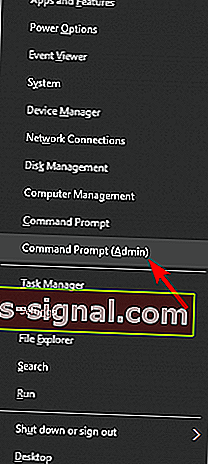
- 명령 프롬프트가 열리면 입력 SFC / scannow를 누릅니다 입력 을 실행합니다.
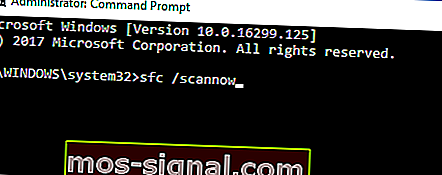
- 이제 스캔이 시작됩니다. 이 프로세스는 약 15 분이 소요될 수 있으므로 방해하지 마십시오.
스캔이 완료되면 문제가 해결되어야합니다. 문제가 여전히 존재하는 경우 DISM 스캔을 사용해야 할 수 있습니다. 이를 수행하려면 다음 단계를 따르십시오.
- 관리자 권한으로 명령 프롬프트 를 실행합니다 .
- 이제 DISM / Online / Cleanup-Image / RestoreHealth 명령을 실행합니다.
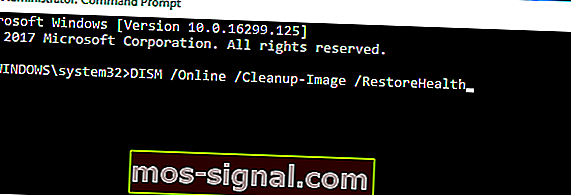
- 이제 DISM 스캔이 시작됩니다. DISM 스캔은 약 20 분 이상 걸릴 수 있으므로 중단하지 마십시오.
DISM 스캔이 완료된 후 문제가 여전히 있는지 확인하십시오.
이전에 SFC 스캔을 실행할 수 없었거나 SFC 스캔으로 문제가 해결되지 않은 경우 다시 실행하여 도움이되는지 확인하는 것이 좋습니다.
해결 방법 6 – 다른 PC에서 누락 된 파일 복사
d3dx9_43.dll에 누락 된 오류 메시지 가 계속 표시되는 경우 다른 PC에서 누락 된 파일을 복사하여 문제를 해결할 수 있습니다.
많은 웹 사이트에서이 파일을 무료로 다운로드 할 수 있지만 이러한 웹 사이트 중 일부는 악성 일 수 있으므로 해당 웹 사이트에서이 파일을 다운로드하지 않는 것이 좋습니다.
문제를 해결하려면 항상 친구의 PC에서이 파일을 복사하는 것이 좋습니다.
친구가 PC에이 파일을 가지고 있지 않을 수 있으므로이 방법이 항상 성공적인 것은 아닙니다.
해결 방법 7 – 최신 업데이트 설치
실행하려는 응용 프로그램이 오래된 경우 D3dx9_43.dll 누락 오류가 나타날 수 있습니다. 문제를 해결하려면 실행하려는 응용 프로그램이 최신 상태인지 확인하십시오.
응용 프로그램 외에도 시스템을 최신 상태로 유지하는 것도 중요합니다.
Windows 10은 일반적으로 업데이트를 자동으로 다운로드하지만 다음을 수행하여 언제든지 수동으로 업데이트를 확인할 수 있습니다.
- 설정 앱을 엽니 다 . 가장 빠른 방법은 Windows 키 + I 바로 가기 를 사용하는 것입니다 .
- 때 설정 응용 프로그램이 열립니다의 이동 업데이트 및 보안 섹션을 참조하십시오.
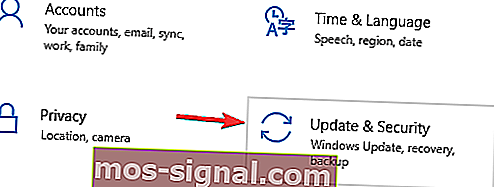
- 업데이트 확인 버튼을 클릭 합니다.
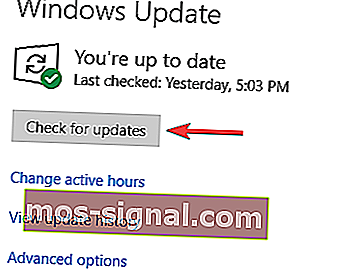
사용 가능한 업데이트가 있으면 백그라운드에서 자동으로 다운로드됩니다. 업데이트를 다운로드 한 후 PC를 다시 시작하면 업데이트가 설치됩니다.
시스템이 업데이트되면 문제가 완전히 해결되어야합니다.
이것으로 결론을 내릴 것입니다. 제시된 솔루션으로 d3dx9_43.dll에 누락 된 오류를 해결하기를 바랍니다.
또한 질문이나 제안이 있으면 아래 댓글 섹션에 게시하십시오.
FAQ : D3DX9_43.dll에 대해 자세히 알아보기
- D3DX9_43.dll은 무엇입니까?
D3DX9_43.dll은 Windows 용 Microsoft DirectX와 관련된 필수 시스템 파일로 Microsoft에서 개발 한 Dynamic Link Library (DLL) 파일입니다. Windows 10에 DirectX를 설치할 수없는 경우 훌륭한 가이드로 문제를 해결하세요.
- D3DX9_43.dll의 용도는 무엇입니까?
D3DX9_43.dll 파일, Direct3D 9 Extensions라고도하며 DirectX에 연결됩니다. d3dx9_43.dll 파일이 없거나 손상된 경우 DirectX 문제로 인해 게임이 실행되지 않습니다.
- D3DX9_43.dll에 누락 된 오류를 어떻게 고칠 수 있습니까?
필요한 버전의 DirectX가 설치되어 있지 않은 경우 D3dx9_43.dll에 누락 된 오류 메시지가 표시됩니다. D3DX9_43.dll 오류를 수정하는 방법에 대한 전체 가이드를 따르십시오.
편집자 주 : 이 게시물은 원래 2018 년 8 월에 게시되었으며 이후 신선도, 정확성 및 포괄적 인 측면을 위해 2020 년 3 월에 개정 및 업데이트되었습니다.